Obs: I nästa ämne du kommer att läsa kommer du att lära dig om: Hur man säkert avinstallerar Finder från Mac Kontrollpanel
Safe Finder är ett potentiellt oönskat program som främjar falska sökmotorer. Detta är misstänkt adware som kan infiltrera Safari, Google Chrome, Firefox och Internet Explorer på Mac. När du har installerat i webbläsaren kan du ändra standardsökmotorn, öppna en ny flik eller sida, avbryta din surfsession Popup-annonser kan lämna systemvirus och mer.
Ibland visas Safe Finder även i paketerade multimediaapplikationer som MPPlayerX eller NicePlayer. Den första är den berömda mediaspelaren som används av många användare för att spela upp HD-filer. Du hittar den fortfarande i Mac App Store. Utvecklarna verkar dock ha glömt bort det och appen har inte uppdaterats på länge och hackare verkar ha använt den för sin egen fördel.
Kom ihåg att din Mac måste uppdateras till den senaste versionen. De som använder den senaste versionen tenderar inte att drabbas av problematiska appar.
Vissa användare har svårt att avinstallera Safe Finder. Så vi har en snabbguide nedan om hur du säkert tar bort sökmotorn från Mac-kontrollpanelen.
Hur man avinstallerar SafeSearch från Mac Kontrollpanelen
Ta bort Safe Finder från app-mappen
- Öppna mappen Program och sök efter appar som du inte känner igen eller inte har installerat eller som verkar misstänkta. Övervaka appar med Safe Finder för din räkning. Du bör också se om det finns en app som heter NicePlayer eller MPPlayerX (särskilt om du inte har laddat ner den från App Store). Dra den till papperskorgen och ta bort den här misstänkta appen. Apple Starta menyn Systeminställningar Längst ner, sökraden Profil. Denna lista kommer att innehålla “AdminPrefs”-elementet. Välj detta och klicka på knappen Ta bort – Ta bort längst ned till vänster
Kontrollera din inloggning
Skadlig adware som Safe Finder kan också kopplas till din inloggningsinformation så att den kan starta när du slår på din dator. Även om du har raderat Safe Finder måste du se till att ingenting finns kvar i inloggningsposten.
- Gå till Systeminställningar och klicka på Användare och grupper. Klicka på ditt användarnamn och lås sedan och ange ditt lösenord. Välj fliken Logga in och markera rutan bredvid inloggningsposten för SafeSearch och tryck sedan på knappen “-“.
Ta bort SafeSearch från Safari 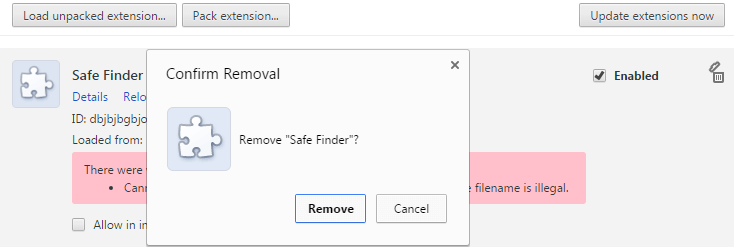
- Öppna Safari Klicka på Safari-menyn och gå till Inställningar Välj fliken Allmänt och markera rutan ‘Hem’. Safe Finder-angriparen kunde ha ändrat det till något annat. Byt till den webbplats du vill ha som startsida. Select Extensions Skrivbordstilläggen har en lista över alla tillägg som är installerade i Safari. Kontrollera Safe Finder-tilläggslistan och klicka sedan på “Avinstallera” för att ta bort den.
4. Ta bort SafeSearch från Chrome
- Öppna Chrome. Välj ikonen Inställningar till vänster i fönstret (tre horisontella linjer). Du kan också skriva “chrome://settings” i adressfältet. Välj “vid start” och klicka på knappen bredvid den för att öppna en specifik sida eller uppsättning sidor. Klicka på Mer Välj Redigera och skriv eller klistra in adressen till startsidan du vill använda i textrutan. Klicka för att spara. Välj Återställ och välj Sökmotor. Klicka på Hantera sökmotorer och klicka på Mer bredvid Säkerhetssökmotorer och klicka på Ta bort säkra sökmotorer Klicka på rullgardinsmenyn bredvid sökmotorn som används i adressfältet och välj din favoritsökmotor.
Du kan också använda App Stores rekommenderade verktyg för borttagning av skadlig programvara för att ta bort Safe Finder. Däremot kan du helt enkelt följa stegen ovan och bli av med den oseriösa adware på nolltid.
